Transformer des exemples en formules Power Fx
Nous rencontrons tous parfois des difficultés à manipuler du texte lorsque nous créons des applications. Nous recherchons en ligne des conseils, des exemples ou des outils pour tester les modèles RegEx. Se former à l’aide d’exemples utilise PROSE (Programmation par des exemples et le langage naturel) afin que vous puissiez désormais simplement fournir une ou plusieurs sorties souhaitées, puis Power Apps peut générer automatiquement la formule pour vous.
Utilisons une application simple pour montrer comment utiliser cette fonctionnalité. Vous pouvez suivre Créer une application à partir de zéro pour créer un exemple d’application. Dans l’exemple suivant, nous utilisons la table Comptes dans Dataverse avec des exemples de données que vous pouvez choisir d’installer lors de la création de l’environnement. Vous pouvez également utiliser votre propre table si vous ne disposez pas d’exemples de données.
Travailler avec des dates dans une galerie
Pour travailler et manipuler des dates dans une galerie avec la fonctionnalité Idées Power Apps :
Sélectionnez votre étiquette cible. Pour cet exemple, nous allons utiliser Créé le. Sélectionnez le champ de date, puis sélectionnez Données de format.
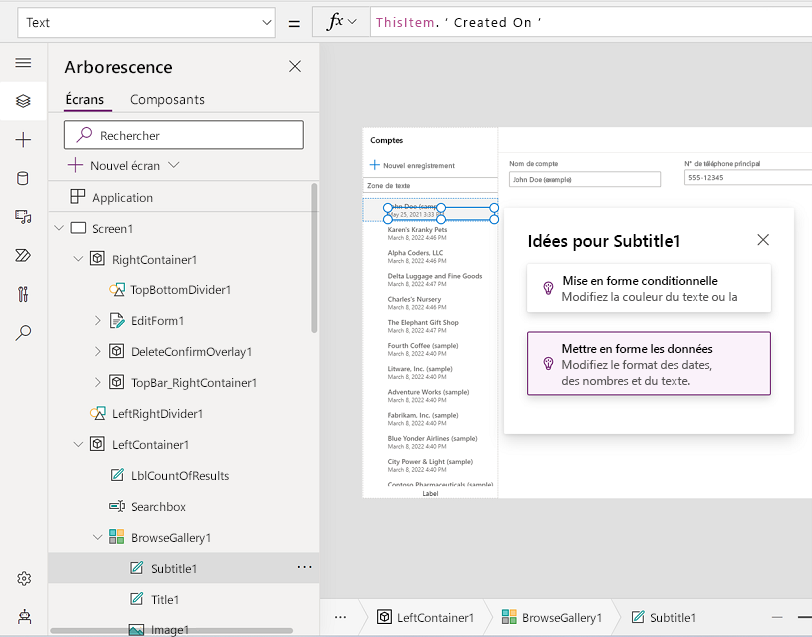
Entrez votre sortie dans la zone de texte Format souhaité. Ou bien, utilisez l’un des exemples répertoriés, dans ce cas 25 mai 2021, puis appuyez sur Entrée.
Sélectionnez la formule générée.
Text(DateTimeValue(ThisItem.'Created On'), "mmmm d", "en-US")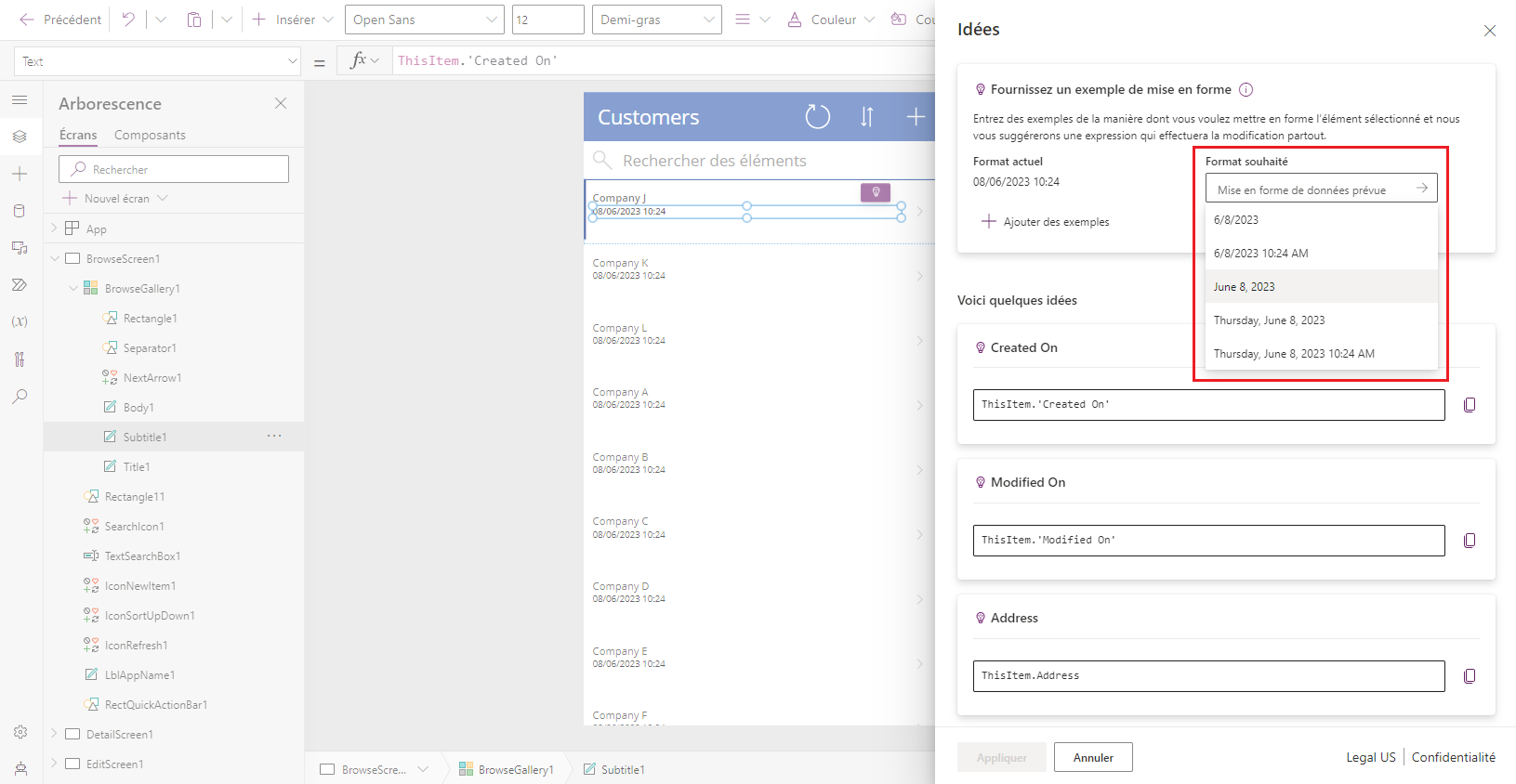
La formule est mise à jour dans la barre de formules. Vous pouvez maintenant vérifier le reste des éléments de votre galerie pour voir si la formule a fait la manipulation que vous vouliez.
Travailler avec l’affichage de texte dans une galerie
Travailler avec l’affichage de texte dans une galerie à l’aide des Idées Power Apps :
Sélectionnez votre étiquette cible, telle que Nom du compte, puis sélectionnez Données de format.
Entrez votre sortie dans la zone de texte Format souhaité ou utilisez l’un des exemples répertoriés. Par exemple, modifiez le nom du compte de « Quatrième café (échantillon) » en "Quatrième C", appuyez sur Entrée, puis sélectionnez la formule générée.
Left(ThisItem.'Account Name', Find(" ", ThisItem.'Account Name') + 1)La formule est mise à jour dans la barre de formules, et vous pouvez vérifier le reste des éléments de votre galerie pour voir si la formule a fait la manipulation que vous vouliez.
Utiliser Se former avec des exemples dans votre application
Dans le scénario ci-dessus, si vous vouliez inclure le premier mot du nom du compte avec l’initiale du dernier mot, la formule ci-dessus ne fonctionnerait pas pour tous les scénarios. En effet, la formule ci-dessus ne prend que l’initiale du deuxième mot du nom. Et certains noms de compte ont trois mots ou plus.
Par exemple, « Alpine Ski House » devient « Alpine S » alors que pour avoir l’initiale du dernier mot, il devrait être « Alpine H ».
Pour réaliser ce scénario, utilisez Ajouter des exemples en fournissant ces exemples en utilisant le volet Idées :
Sélectionnez Ajouter des exemples, puis sélectionnez l’une des valeurs de votre table. Tapez le format souhaité.
Vous pouvez ajouter jusqu’à 20 exemples, mais en général, vous n’avez besoin que de deux ou trois exemples pour que les idées commencent à fonctionner.
Appuyez sur Entrée ou sélectionnez le bouton Flèche (>) pour voir de nouvelles idées.
Sélectionnez et postulez pour voir si cela répond à vos besoins.
First(Split(ThisItem.'Account Name', " ")).Result & Mid(Left(ThisItem.'Account Name', First(LastN(MatchAll(ThisItem.'Account Name', "\ "), 2)).StartMatch + 1), First(LastN(MatchAll(ThisItem.'Account Name', "\ "), 2)).StartMatch)Vous venez d’utiliser la fonctionnalité Transformer des exemples en formules Power Fx et de générer une formule avec la fonctionnalité Idées Power Apps pour répondre à l’exigence spécifique qui ne pourrait pas être atteinte en utilisant uniquement le langage naturel.
Fonctionnalités prises en charge et non prises en charge
Les fonctionnalités suivantes sont prises en charge :
- Conversion d’un seul champ de date dans une table dans un format différent
- Conversion d’un seul champ de texte dans une table dans un format différent
- Conversion d’un seul champ de nombre dans une table dans un format différent
- Fonctionne uniquement pour le texte d’étiquette dans une galerie
- Toutes les langues disponibles et tous les connecteurs de données pris en charge par régions Power Apps
Les fonctionnalités suivantes ne sont pas prises en charge :
- Fonctions mathématiques sur les champs numériques
- Manipulation de texte à partir de plusieurs colonnes
- Mise en forme des champs de recherche
- Scénarios qui incluent :
- Branchement
- Modèles if/else (fonction If())